해결: Windows 11에서 고정 해제된 앱이 계속 나타나는 문제

고정 해제된 앱과 프로그램이 작업 표시줄에 계속 나타난다면, 레이아웃 XML 파일을 수정하고 사용자 정의 줄을 제거할 수 있습니다.
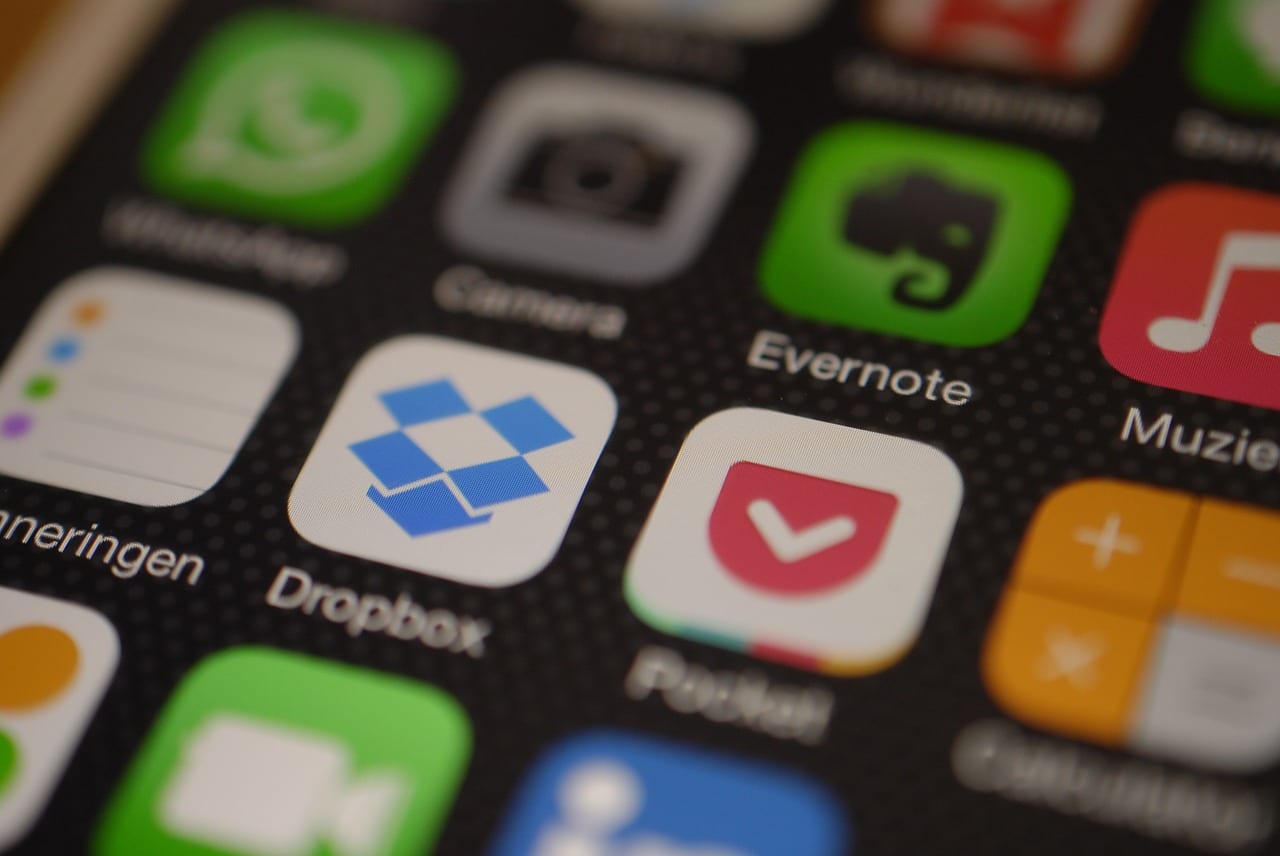
우리가 어디에 있든 항상 온라인 상태를 유지할 수 있는 것은 아닙니다. 파일을 오프라인에서 사용할 수 있게 하는 것은 인터넷이 유지될지 또는 작업하는 장소의 Wi-Fi 연결이 강력한지 여부에 대해 너무 걱정하지 않고 파일에 액세스할 수 있는 좋은 방법입니다. 오늘날 많은 앱에서 사용자에게 인터넷 없이 파일에 액세스할 수 있는 옵션을 제공합니다. 예를 들어, 좋아하는 음악 스트리밍 서비스에 음악을 오프라인으로 저장할 수 있는 옵션이 있을 수 있습니다. 마찬가지로 Dropbox는 파일을 오프라인으로 저장하는 옵션을 제공하므로 웹에 연결할 필요 없이 웹사이트에 업로드한 파일에 액세스할 수 있습니다.
Dropbox 사용자라면 휴대폰에서 Dropbox 앱을 사용하는 것은 당연합니다. 장치에서 사용하는 운영 체제에 관계없이 Dropbox 앱에는 Android, iOS 및 Windows 모바일 사용자가 사용할 수 있는 오프라인 모드가 있습니다.
오프라인에서 사용할 수 있는 파일을 선택하면 Dropbox가 해당 파일을 '오프라인 보기'에 추가하여 오프라인에서 사용할 수 있도록 하려는 모든 파일을 한 곳에서 함께 추가합니다. 또한 파일을 모바일/태블릿에 저장하여 Dropbox 앱을 통해 오프라인으로 볼 수 있습니다.
파일을 Android에서 오프라인 상태로 유지하려면
액세스하려는 파일 찾기
파일 이름 옆에 있는 점 세 개를 클릭합니다.
'오프라인에서 사용할 수 있도록 설정'을 선택합니다.
이제 파일이 저장되었으며 오프라인일 때 볼 수 있습니다. Dropbox는 온라인 파일의 최신 버전과 일치하도록 오프라인 파일을 정기적으로 업데이트하지만 수동으로 수행할 수도 있습니다.
오프라인에서 파일을 변경하는 경우 인터넷에 연결하는 즉시 Dropbox에서 파일을 업데이트하고 동기화합니다.
Windows Mobile을 사용하는 경우 단계가 약간 다릅니다.
액세스하려는 파일을 찾습니다.
메뉴가 나타날 때까지 파일을 탭하세요.
메뉴에서 '오프라인에서 사용 가능'을 선택합니다.
Dropbox Plus, Professional, Business 또는 Enterprise 계정이 있는 경우 Dropbox를 통해 한 단계 더 나아갈 수 있습니다. 오프라인에서 사용할 수 있도록 하려는 파일이 여러 개 있는 경우 Dropbox는 최대 100개의 폴더를 오프라인에서 사용할 수 있도록 하는 옵션을 제공하지만 이 옵션에는 몇 가지 규칙이 있습니다. 폴더는 100GB보다 작아야 하며 10,000개 이하의 파일을 포함하고 그 중 10GB보다 크지 않아야 합니다. 폴더가 기준을 충족하면 오프라인에서 사용할 수 있도록 설정할 수 있습니다.
이 기능은 Windows Mobile에서는 사용할 수 없지만 Android 및 iOS에서는 사용할 수 있습니다.
액세스하려는 파일 찾기
폴더 이름 옆에 있는 화살표(android) 또는 세 개의 점(iOS)을 클릭합니다.
'오프라인에서 사용할 수 있도록 설정'을 선택합니다.
Dropbox는 앱이 백그라운드에서 작동하기 때문에 폴더를 자동으로 동기화하지 않습니다. 오프라인 탭을 열면 Dropbox는 폴더 동기화를 시작하여 최신 상태인지 확인합니다. 이 프로세스는 일반적으로 연결이 안정적일 때 발생하므로 Wi-Fi에 연결되었을 때 폴더를 동기화하는 것이 가장 좋습니다. Dropbox는 기본적으로 휴대폰의 셀룰러 데이터를 사용하여 폴더를 동기화하지 않습니다. 그러나 설정에서 이 옵션을 켤 수 있습니다.
폴더를 오프라인에서 사용할 수 있게 하려면 유료 보관용 계정이 필요하지만 개별 파일을 오프라인에서 사용할 수 있도록 하는 것은 무료지만 매우 유용합니다. 보관용 계정이 있는 사람은 누구나 이 계정을 사용하여 이동 중에 파일을 확인할 수 있습니다. 따라서 다음에 인터넷 서비스가 제공되지 않는 곳에 갇히게 되면 휴대전화를 들고 Dropbox 드라이브에 있는 eBook을 읽거나 최신 업무 문서를 살펴보세요.
고정 해제된 앱과 프로그램이 작업 표시줄에 계속 나타난다면, 레이아웃 XML 파일을 수정하고 사용자 정의 줄을 제거할 수 있습니다.
Windows 및 Android 장치에서 Firefox 자동 완성에서 저장된 정보를 제거하는 간단한 단계를 따르세요.
이 튜토리얼에서는 Apple 아이팟 셔플의 소프트 또는 하드 리셋을 수행하는 방법을 보여줍니다.
Google Play에는 정말 좋은 앱들이 많아 구독하게 됩니다. 시간이 지나면 그 목록이 늘어나며, Google Play 구독을 관리해야 할 필요가 있습니다.
주머니나 지갑에서 결제할 카드를 찾기 위해 손이 헛갈리는 것은 정말 번거로운 일입니다. 지난 몇 년 동안 여러 기업이 비접촉 결제 솔루션을 개발하고 출시해 왔습니다.
안드로이드 다운로드 기록을 삭제하면 저장 공간을 늘릴 수 있습니다. 다음은 따라야 할 단계입니다.
이 가이드는 PC, Android 또는 iOS 장치를 사용하여 페이스북에서 사진 및 비디오를 삭제하는 방법을 보여줍니다.
갤럭시 태블릿 S9 울트라와 함께 시간을 보냈고, 이는 Windows PC나 Galaxy S23와 완벽하게 연결할 수 있는 태블릿입니다.
안드로이드 11에서 그룹 문자 메시지를 음소거하여 메시지 앱, WhatsApp, Telegram의 알림을 관리하세요.
파이어폭스에서 주소창 URL 히스토리를 지우고, 여러분의 세션을 비공식으로 유지하는 간단하고 빠른 단계에 따라 진행해보세요.







